Chrome è sicuramente uno dei migliori browser alternativi a Safari su iPhone e iPad e se già lo stai utilizzando, forse ti interesserà sapere come cancellare i dati che l’applicazione salva localmente sul tuo dispositivo, come la cronologia di navigazione, la cache web, i cookies ed eventuali dati di login e password salvate.
A differenza di quanto è possibile fare con Safari, in questo caso non potremo avvalerci del menù Impostazioni di iOS, ma è necessario intervenire direttamente all’interno dell’applicazione stessa, vediamo come fare:
1. Apri Chrome sul tuo iPhone o iPad e tocca il simbolo del menu che si trova in alto a destra,
2. ora scorri il menu a tendina verso il basso e seleziona Impostazione,
3. dalla successiva finestra scegli Privacy,
4. A questo punto si aprono tutta una serie di possibilità potendo cancellare tutti i dati di navigazione, semplicemente selezionando Cancella tutto, oppure scegliere singolarmente se cancellare la cronologia, la cache o i cookies.
5. Più in basso puoi scegliere se eliminare anche i dati relativi alla compilazione automatica e alle password salvate.
Al termine basterà toccare il tasto fine e tornare così al browser.
La cancellazione di tutti i dati è consigliabile per recuperare un po’ di privacy, soprattutto se si è soliti condividere il dispositivo con altre persone. Sarà così possibile nascondere la ricerca di un regalo o di un viaggio a sorpresa. Importante inoltre la cancellazione di cookies o password salvate che potrebbero dare facile accesso ai profili privati di alcuni portali, quali Facebook, Amazon e molti altri.
Un altro vantaggio di cestinare ogni tanto tutti i dati memorizzati localmente è che in questo modo si andrà a liberare spazio nella memoria di archiviazione del dispositivo. La cache si accumula e con l’andare del tempo andrà ad occupare una certa quantità di spazio, quella che normalmente iOS definisce “Altro”.
Se pensi che questa guida possa essere utile anche ai tuoi amici, condividila!


![[Come si fa] Rimuovere la cronologia, la cache e i cookies di Chrome per iPhone e iPad](http://www.pensaremac.it/wp-content/uploads/2015/01/placeit-7-650x450.jpg)
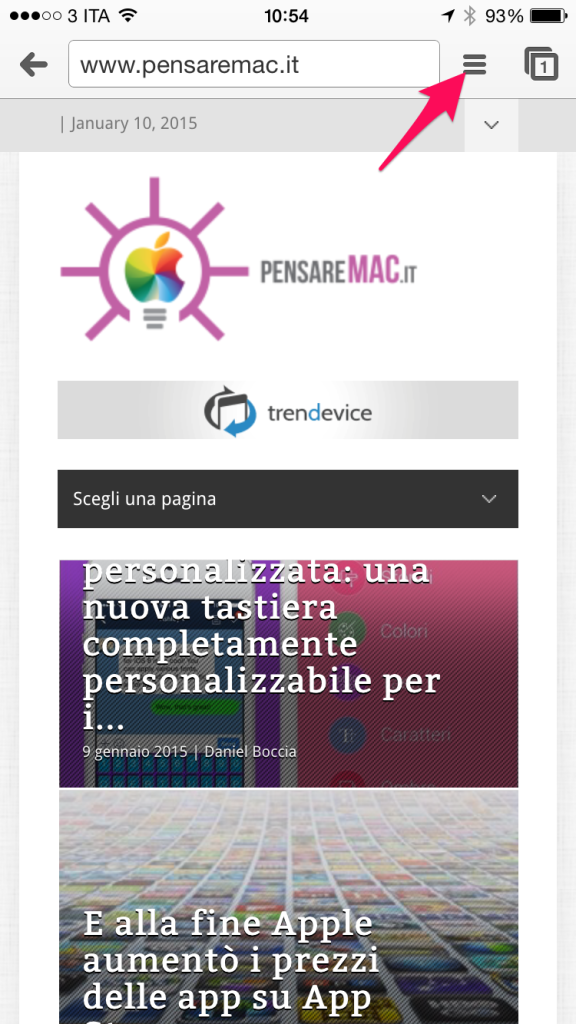
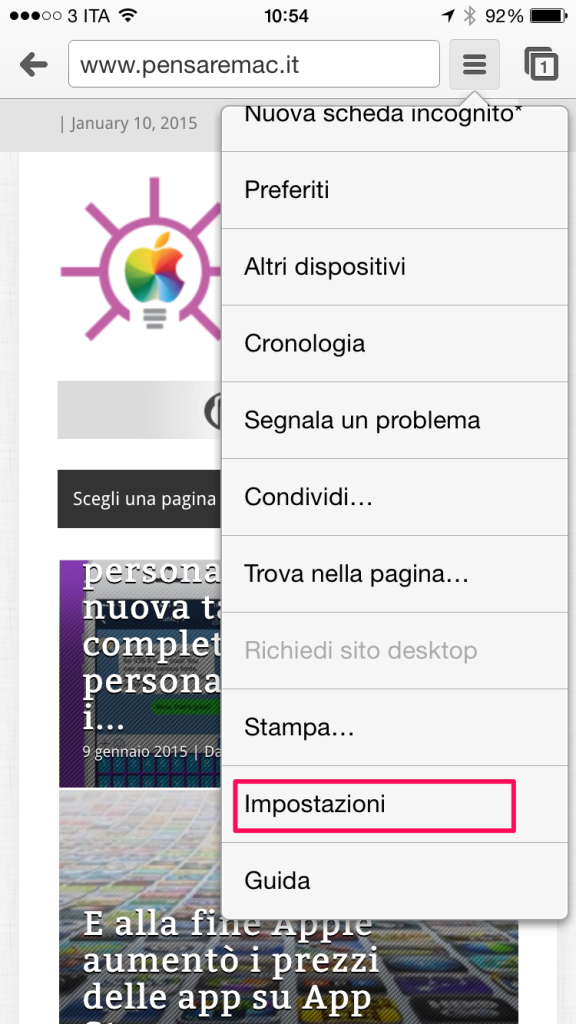

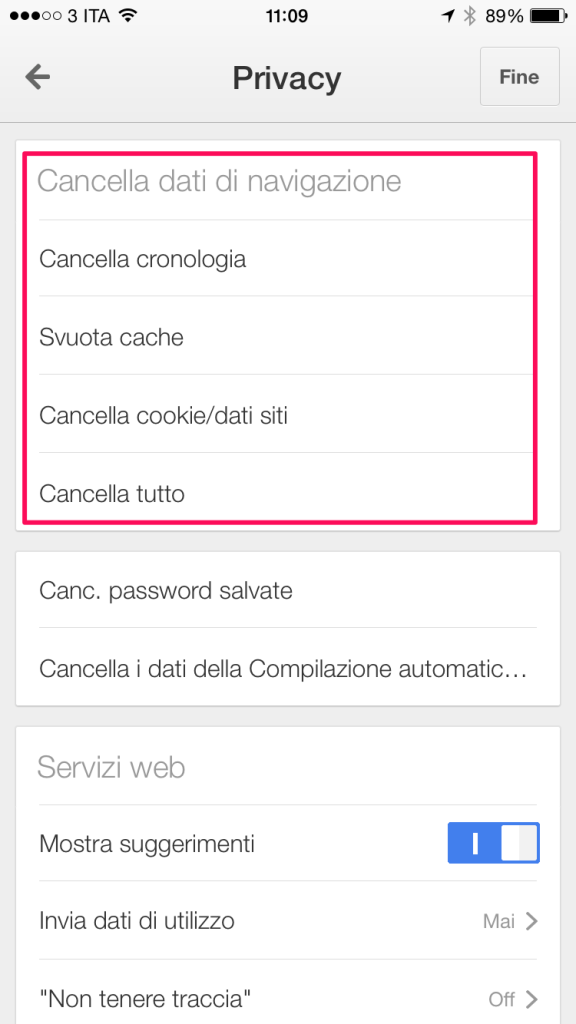
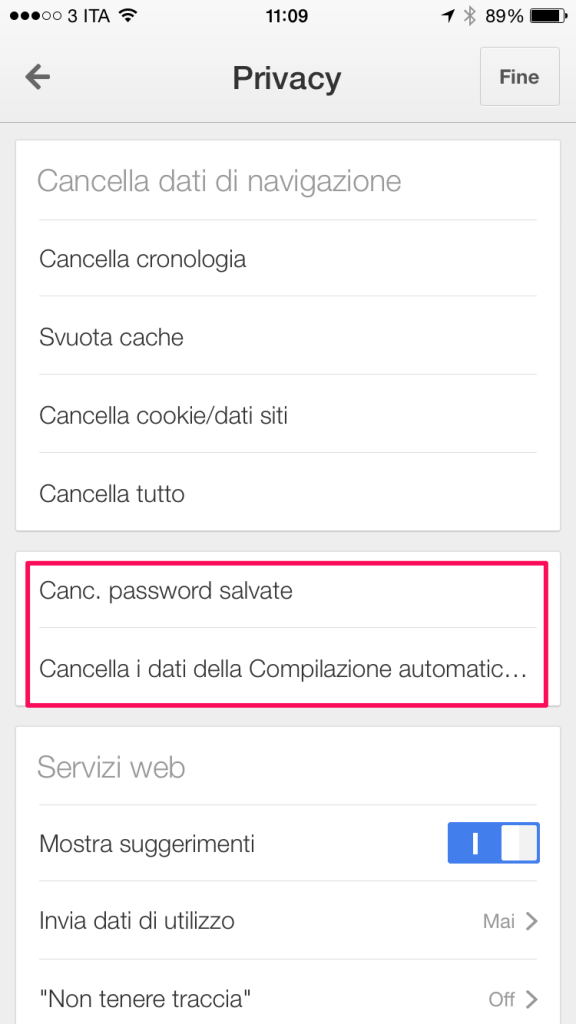





![[Come si fa] Pulire la tastiera del Macbook](http://www.pensaremac.it/wp-content/uploads/2018/10/www.italiamac.it-le-soluzioni-assurde-di-apple-per-pulire-la-tastiera-dei-nuovi-macbook-pro-macbook-cleaning-keyboard-front-clean-right-450x225.jpg)
![[Come si fa] Pubblicare Foto 3D su Facebook](http://www.pensaremac.it/wp-content/uploads/2013/08/23831-facebook-e1540480845572.jpg)
Discussione su questo post